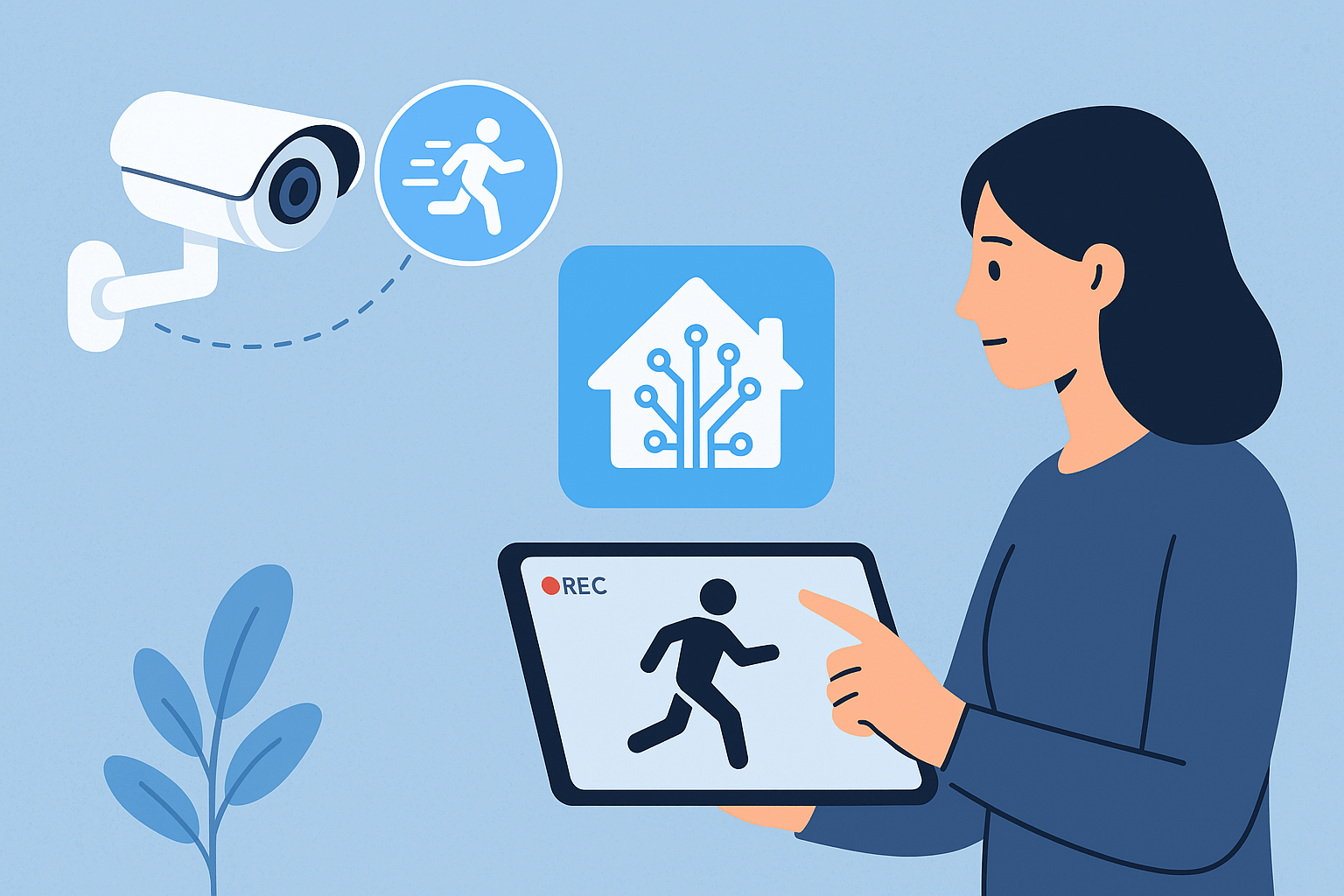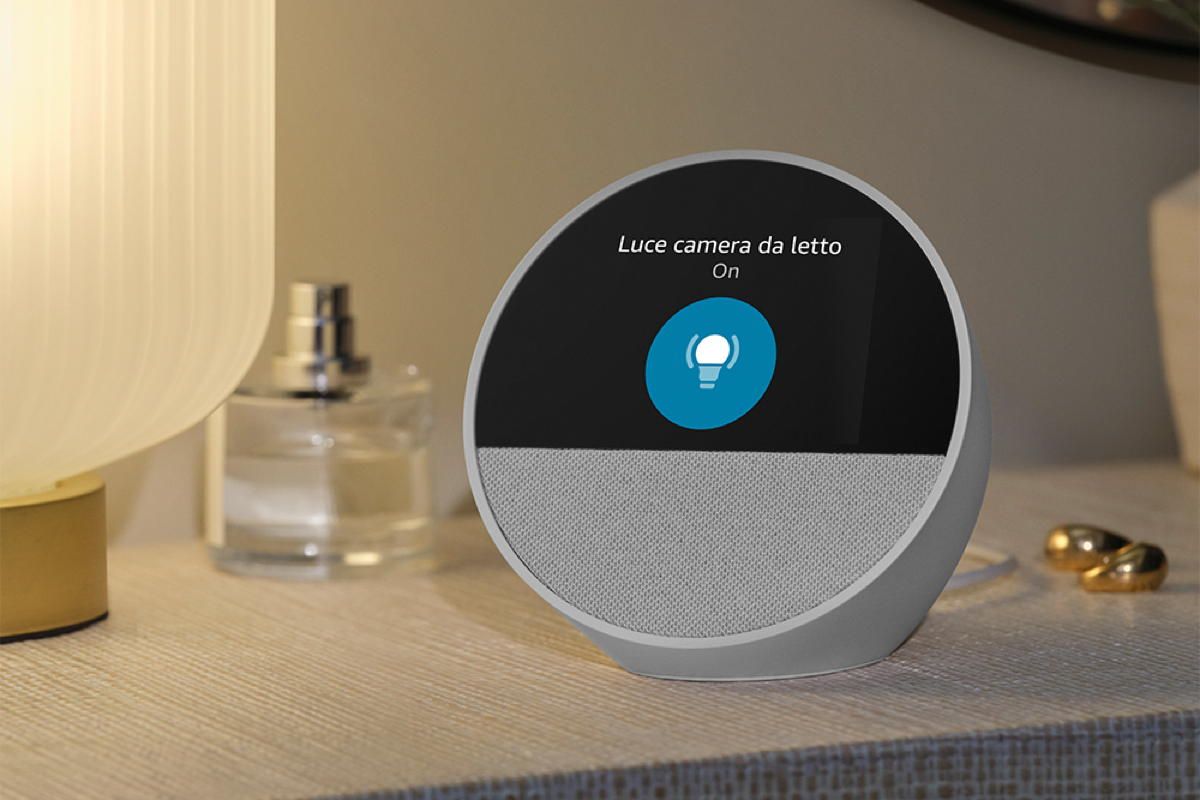Se stai iniziando con Home Assistant e vuoi rendere la tua casa più intelligente, una delle automazioni più utili è quella di registrare video dalle tue telecamere solo quando viene rilevato un movimento. Questo non solo ti aiuta a risparmiare spazio di archiviazione, ma anche a monitorare la tua casa in modo efficiente senza dover controllare ore di riprese inutili.
In questa guida, ti spiegherò passo per passo come impostare questa automazione. Non preoccuparti se non sei un esperto: useremo l’interfaccia utente di Home Assistant (detta anche UI) dove possibile, e ti fornirò il codice YAML pronto da copiare e incollare. Assumeremo che tu abbia già una telecamera compatibile (come una IP camera) e un sensore di movimento integrati in Home Assistant.
Prerequisiti
Prima di iniziare, assicurati di avere:
- Home Assistant installato e funzionante (versione recente, ad esempio 2023 o superiore).
- Una telecamera supportata, configurata come entità “camera” in Home Assistant (ad esempio, “camera.ingresso_casa”).
- Un sensore di movimento, configurato come entità “binary_sensor” (ad esempio, “binary_sensor.sensore_movimento_ingresso”).
- Accesso all’editor di configurazione YAML di Home Assistant (vai su Configurazione > Automazioni e Scene, o modifica il file configuration.yaml se preferisci).
Se non hai ancora configurato questi dispositivi, consulta la documentazione ufficiale di Home Assistant per le integrazioni (ad esempio, per telecamere come Reolink o Wyze).
Passo 1: Configura la Telecamera per la Registrazione
Home Assistant non registra video nativamente, ma puoi usare integrazioni come “Local File” o “Frigate” per salvare i file. Per semplicità, useremo l’integrazione “camera” con un’azione per salvare snapshot o clip.
Se usi Frigate (consigliato per rilevamento movimento avanzato):
- Installa Frigate come add-on da Home Assistant Supervisor.
- Configura la tua telecamera in Frigate per rilevare movimento e registrare clip.
Per un setup base senza add-on extra, puoi usare l’azione “camera.snapshot” per salvare immagini, o integrare con “ffmpeg” per video brevi.
Passo 2: Crea l’Automazione in UI
Vai su Configurazione > Automazioni e Scene > + Aggiungi Automazione.
- Nome: “Registra Video su Movimento”
- Trigger: Seleziona “Stato” > Entità: il tuo sensore di movimento (es. binary_sensor.sensore_movimento_ingresso) > Da: “off” > A: “on”.
- Condizioni: Opzionale, ad esempio solo di notte (usa “Tempo” > Dopo tramonto).
- Azioni:
- Aggiungi “Chiama servizio” > Servizio: “camera.record” (se supportato dalla tua telecamera).
- Oppure, per snapshot: “camera.snapshot” > Entità: la tua camera > Nome file: “/config/www/snapshots/movimento_{{ now().strftime(‘%Y%m%d-%H%M%S’) }}.jpg”
Salva e testa l’automazione attivando il sensore.
Passo 3: Configurazione YAML Avanzata
Se preferisci modificare il file configuration.yaml (o esporta dall’UI), ecco un esempio completo di automazione YAML. Copialo nel tuo file automations.yaml o nel configuration.yaml sotto la sezione “automation:”.
automation:
- alias: Registra Video su Rilevamento Movimento
description: 'Avvia registrazione video quando il sensore rileva movimento'
trigger:
- platform: state
entity_id: binary_sensor.sensore_movimento_ingresso # Sostituisci con il tuo sensore
from: 'off'
to: 'on'
condition: [] # Aggiungi condizioni se vuoi, es. solo di notte
action:
- service: camera.record
data:
entity_id: camera.ingresso_casa # Sostituisci con la tua camera
filename: '/config/www/recordings/movimento_{{ now().strftime("%Y%m%d-%H%M%S") }}.mp4' # Cartella per salvare i video
duration: 30 # Durata in secondi
lookback: 5 # Secondi prima del trigger da includere
mode: single # Esegui una sola volta per trigger
Spiegazione del Codice:
- Trigger: Si attiva quando il sensore passa da “off” (nessun movimento) a “on” (movimento rilevato).
- Action: Chiama il servizio “camera.record” per registrare un video di 30 secondi, inclusi 5 secondi prima del trigger. Il file viene salvato in una cartella accessibile (crea “/config/www/recordings” se non esiste).
- Sostituisci “binary_sensor.sensore_movimento_ingresso” e “camera.ingresso_casa” con i nomi delle tue entità (trovali in Configurazione > Entità).
Per fermare la registrazione dopo un po’, aggiungi un’altra automazione con trigger “state” da “on” a “off” e azione per stoppare.
Se la tua telecamera non supporta “camera.record”, usa “shell_command” con ffmpeg: Prima, aggiungi in configuration.yaml:
shell_command: registra_video: 'ffmpeg -i rtsp://indirizzo_tua_camera -t 30 /config/www/recordings/output.mp4' # Sostituisci con il tuo stream RTSP
Poi, nell’azione:
- service: shell_command.registra_video
Passo 4: Testa e Ottimizza
- Attiva il sensore manualmente (es. passando davanti).
- Controlla i file salvati in File Editor > www > recordings.
- Se usi Frigate, configura “clips” per video automatici su evento “motion”.
Se incontri errori, controlla i log in Configurazione > Log.
Conclusione
Con questa semplice automazione, la tua casa diventa più sicura e intelligente, registrando video solo quando serve. Provala, personalizzala e scopri quanto Home Assistant può rendere la tua domotica facile e potente.